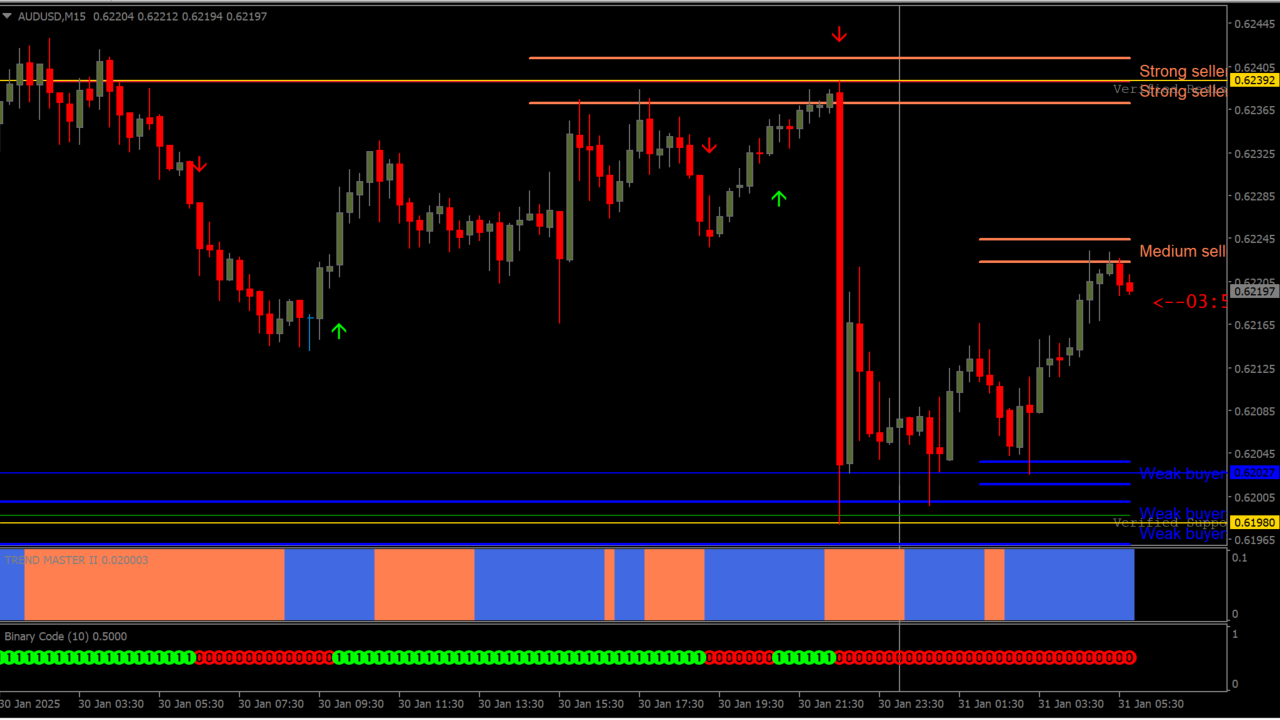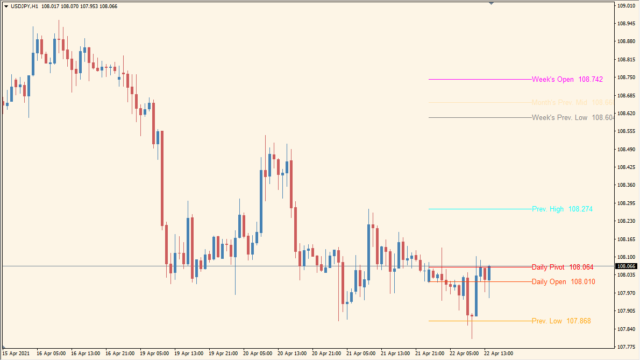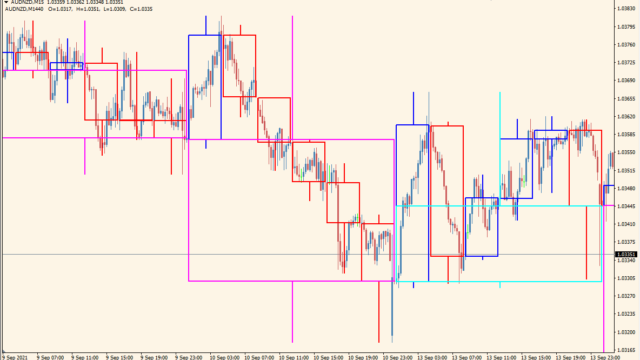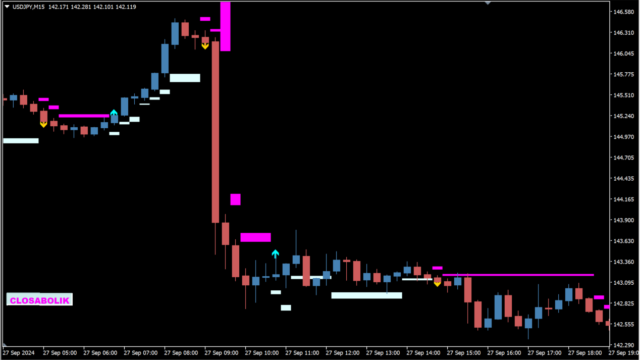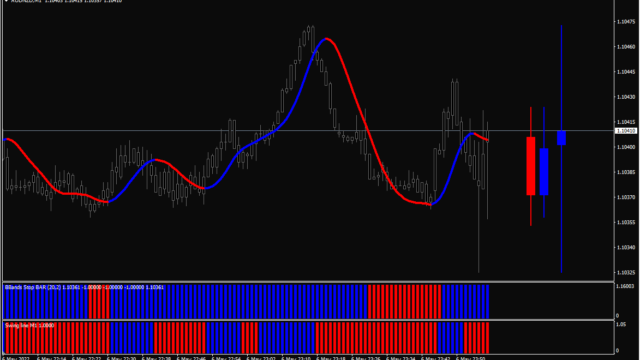順張りのサインが出現しますので、そこに強い抵抗帯と合わせてエントリーしていくサインツールです。
ChangeToEAなどを使ってFX取引の自動化、バイナリーオプションでしたらMixArrowForAMTでサインの合成なども可能ですが、抵抗帯の判断は裁量でおこないますので、完全自動化はおすすめしません。
サインツール利用方法
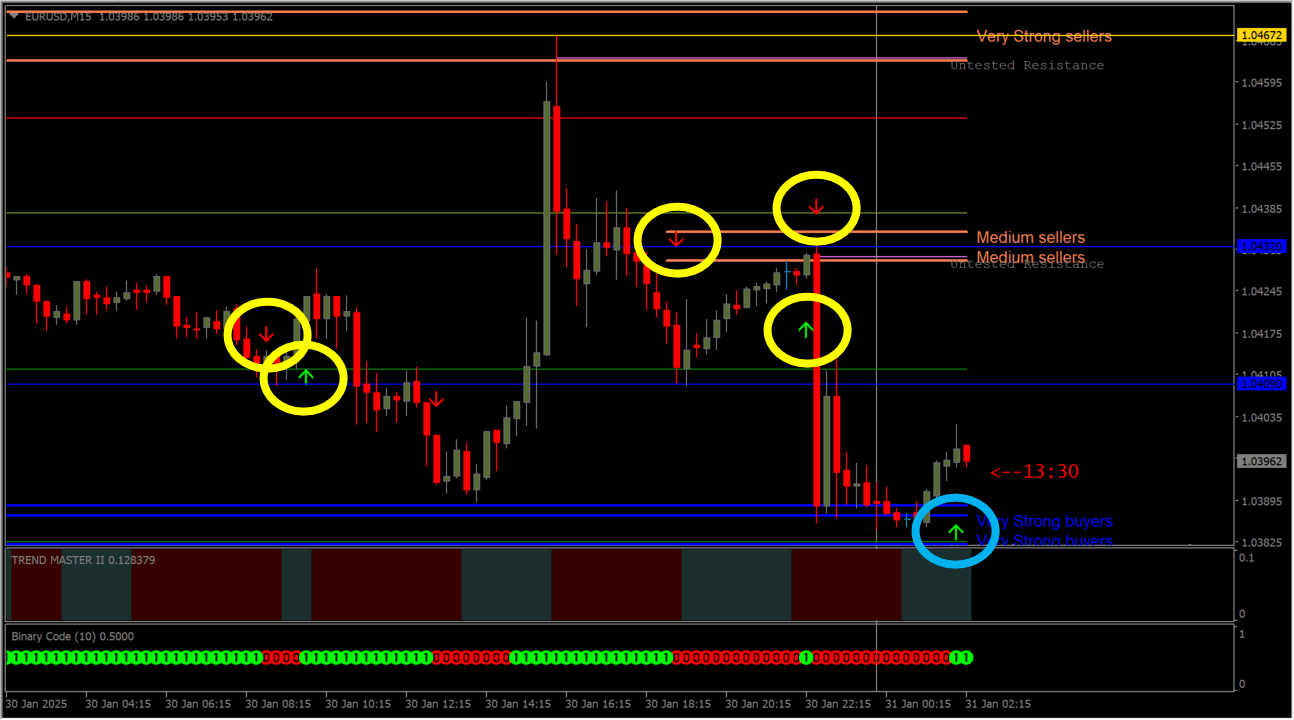 黄色はサインがあるが抵抗帯が一致してないところ、水色がサイン+抵抗帯でエントリーチャンスの場所
黄色はサインがあるが抵抗帯が一致してないところ、水色がサイン+抵抗帯でエントリーチャンスの場所
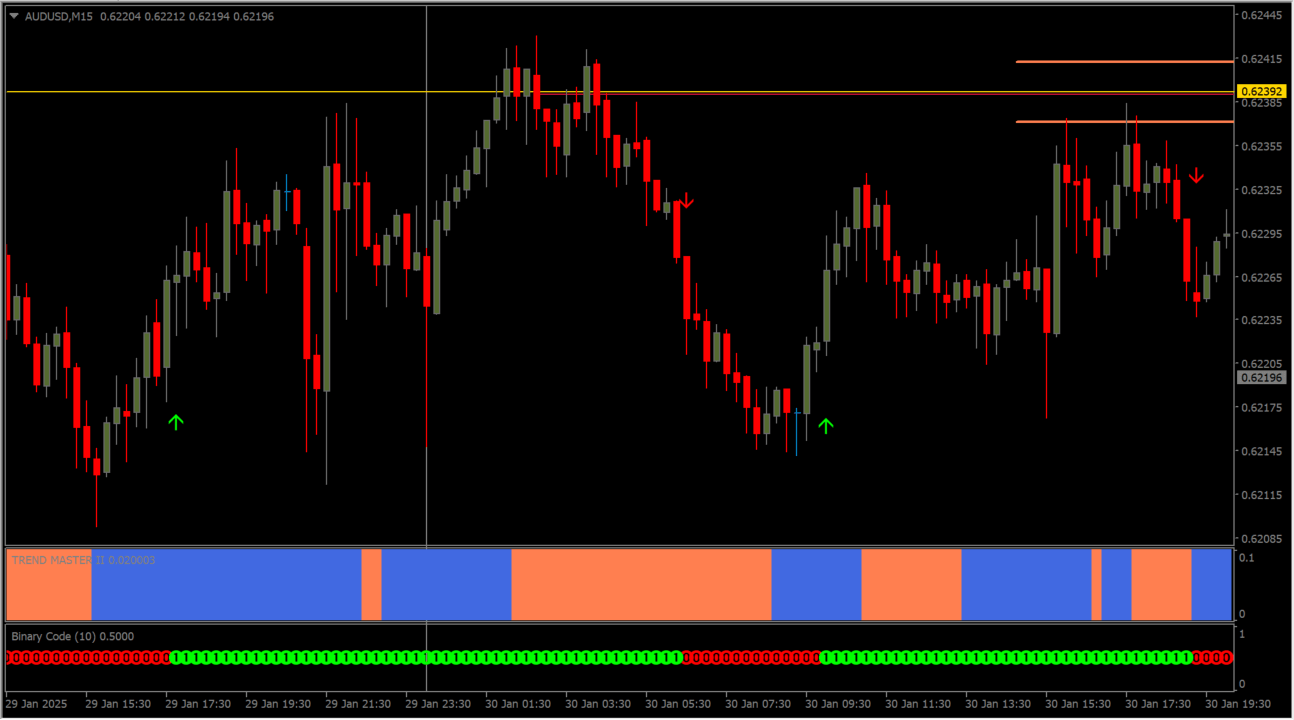 ディスプレイによってはオシレーターの色が見にくいので変更してご利用ください
ディスプレイによってはオシレーターの色が見にくいので変更してご利用ください
こちらのサインツールは、アラートにBinary(バイナリー)の文字がでますが、バイナリーオプション用というわけではなくFX取引で利用できます。
メインチャートには中度の抵抗帯と強度の抵抗帯ラインが表示され、それとは別にサインと、サブチャートにトレンド方向を表すグラフが表示されます。
実践使う場合は、エントリーの矢印が出現しただけではエントリーせず、ハイの矢印ならばバックに「Very Strong buyers」のラベルが書かれた抵抗帯があるところ、ローの矢印ならばバックに「Very Strong sellers」のラインが控えているところでエントリーしていきます。(損切りはそのラインを割ったところ)
抵抗帯には、「Medium sellers」と「Medium buyers」のラインもありますが、その名の通り中程度の抵抗帯なので、利確などでのみ使用し、エントリー時には使用しませんので注意してください。

MT4のパラメータ設定
ファイルをダウンロードすると複数のex4ファイルが同梱されているので、全てフォルダから出して直接Indicatorsフォルダに入れてください。
その後、MT4を一度再起動し、チャート上で右クリック→【定形チャート】→【読み込み】で、同梱されているtplファイルを読み込めばチャートにセットされます。

インジケーターをMT4にインストールする方法
①インジケーターをダウンロードするとzipファイルでPCに保存されますので、そのフォルダを右クリックしてファイルを『展開』しておきます。
②フォルダの中に『mq4ファイル』または『ex4ファイル』がはいっていることを確認します。
③MT4を開いて、画面上部の『ファイル』→『データフォルダを開く』→『MQL4』→『Indicators』フォルダに②のファイルをいれます。(この時必ずフォルダから②のファイルをだして、ファイル単体をいれてください)
④MT4を再起動すればMT4のナビゲータウィンドウに追加したインジケーターが表示されているので、チャートに適用すれば完了です。